bluetooth TOYOTA PROACE 2023 Instructieboekje (in Dutch)
[x] Cancel search | Manufacturer: TOYOTA, Model Year: 2023, Model line: PROACE, Model: TOYOTA PROACE 2023Pages: 360, PDF Size: 70.25 MB
Page 3 of 360
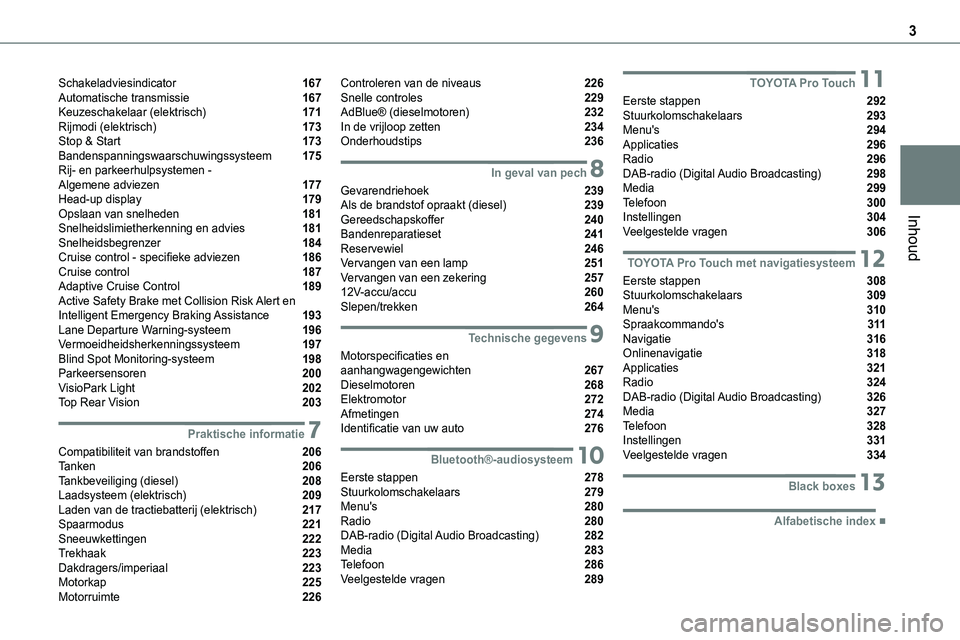
3
Inhoud
Schakeladviesindicator 167Automatische transmissie 167Keuzeschakelaar (elektrisch) 171Rijmodi (elektrisch) 173Stop & Start 173Bandenspanningswaarschuwingssysteem 175Rij- en parkeerhulpsystemen - Algemene adviezen 177Head-up display 179Opslaan van snelheden 181Snelheidslimietherkenning en advies 181Snelheidsbegrenzer 184Cruise control - specifieke adviezen 186Cruise control 187Adaptive Cruise Control 189Active Safety Brake met Collision Risk Alert en Intelligent Emergency Braking Assistance 193Lane Departure Warning-systeem 196Vermoeidheidsherkenningssysteem 197Blind Spot Monitoring-systeem 198Parkeersensoren 200VisioPark Light 202Top Rear Vision 203
7Praktische informatie
Compatibiliteit van brandstoffen 206Tanken 206Tankbeveiliging (diesel) 208Laadsysteem (elektrisch) 209Laden van de tractiebatterij (elektrisch) 217Spaarmodus 221Sneeuwkettingen 222Trekhaak 223Dakdragers/imperiaal 223Motorkap 225Motorruimte 226
Controleren van de niveaus 226Snelle controles 229AdBlue® (dieselmotoren) 232In de vrijloop zetten 234Onderhoudstips 236
8In geval van pech
Gevarendriehoek 239Als de brandstof opraakt (diesel) 239Gereedschapskoffer 240Bandenreparatieset 241Reservewiel 246Vervangen van een lamp 251Vervangen van een zekering 25712V-accu/accu 260Slepen/trekken 264
9Technische gegevens
Motorspecificaties en aanhangwagengewichten 267Dieselmotoren 268Elektromotor 272Afmetingen 274Identificatie van uw auto 276
10Bluetooth®-audiosysteem
Eerste stappen 278Stuurkolomschakelaars 279Menu's 280Radio 280DAB-radio (Digital Audio Broadcasting) 282Media 283Telefoon 286Veelgestelde vragen 289
11TOYOTA Pro Touch
Eerste stappen 292Stuurkolomschakelaars 293Menu's 294Applicaties 296Radio 296DAB-radio (Digital Audio Broadcasting) 298Media 299Telefoon 300Instellingen 304Veelgestelde vragen 306
12TOYOTA Pro Touch met navigatiesysteem
Eerste stappen 308Stuurkolomschakelaars 309Menu's 310Spraakcommando's 3 11Navigatie 316Onlinenavigatie 318Applicaties 321Radio 324DAB-radio (Digital Audio Broadcasting) 326Media 327Telefoon 328Instellingen 331Veelgestelde vragen 334
13Black boxes
■Alfabetische index
Page 30 of 360
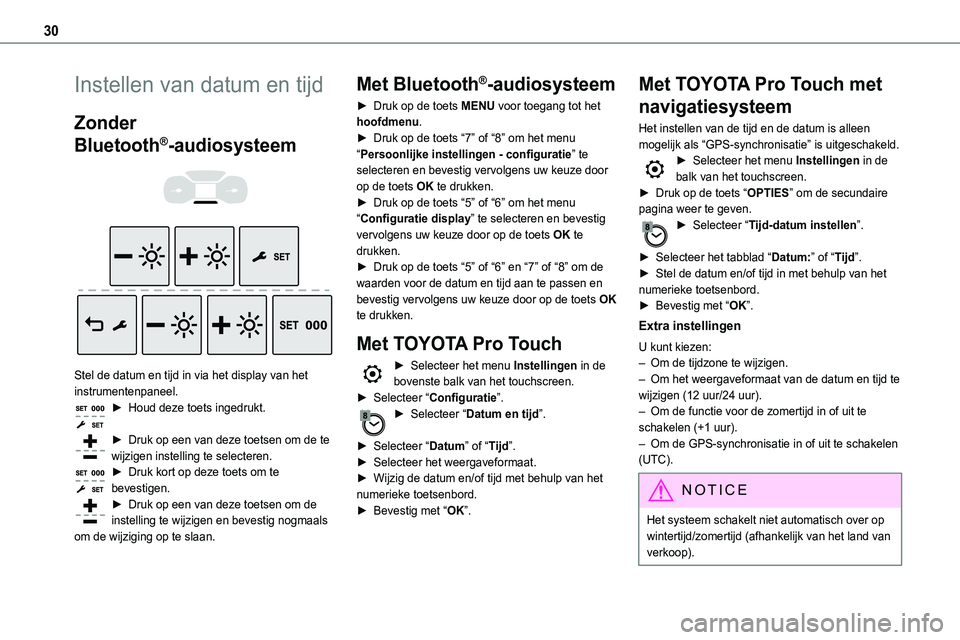
30
Instellen van datum en tijd
Zonder
Bluetooth®-audiosysteem
Stel de datum en tijd in via het display van het instrumentenpaneel.► Houd deze toets ingedrukt.
► Druk op een van deze toetsen om de te wijzigen instelling te selecteren.► Druk kort op deze toets om te bevestigen.► Druk op een van deze toetsen om de instelling te wijzigen en bevestig nogmaals
om de wijziging op te slaan.
Met Bluetooth®-audiosysteem
► Druk op de toets MENU voor toegang tot het hoofdmenu.► Druk op de toets “7” of “8” om het menu “Persoonlijke instellingen - configuratie” te selecteren en bevestig vervolgens uw keuze door op de toets OK te drukken.► Druk op de toets “5” of “6” om het menu “Configuratie display” te selecteren en bevestig
vervolgens uw keuze door op de toets OK te drukken.► Druk op de toets “5” of “6” en “7” of “8” om de waarden voor de datum en tijd aan te passen en bevestig vervolgens uw keuze door op de toets OK te drukken.
Met TOYOTA Pro Touch
► Selecteer het menu Instellingen in de bovenste balk van het touchscreen.► Selecteer “Configuratie”.► Selecteer “Datum en tijd”.
► Selecteer “Datum” of “Tijd”.► Selecteer het weergaveformaat.► Wijzig de datum en/of tijd met behulp van het numerieke toetsenbord.► Bevestig met “OK”.
Met TOYOTA Pro Touch met
navigatiesysteem
Het instellen van de tijd en de datum is alleen mogelijk als “GPS-synchronisatie” is uitgeschakeld.► Selecteer het menu Instellingen in de balk van het touchscreen.► Druk op de toets “OPTIES” om de secundaire pagina weer te geven.
► Selecteer “Tijd-datum instellen”.
► Selecteer het tabblad “Datum:” of “Tijd”.► Stel de datum en/of tijd in met behulp van het numerieke toetsenbord.► Bevestig met “OK”.
Extra instellingen
U kunt kiezen:– Om de tijdzone te wijzigen.– Om het weergaveformaat van de datum en tijd te wijzigen (12 uur/24 uur).– Om de functie voor de zomertijd in of uit te schakelen (+1 uur).– Om de GPS-synchronisatie in of uit te schakelen (UTC).
NOTIC E
Het systeem schakelt niet automatisch over op
wintertijd/zomertijd (afhankelijk van het land van verkoop).
Page 97 of 360
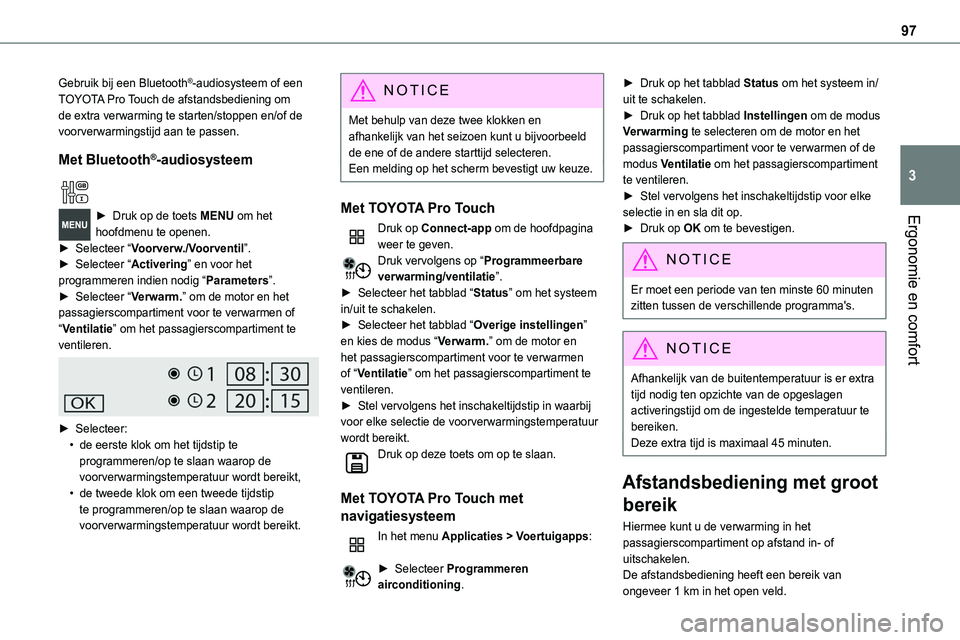
97
Ergonomie en comfort
3
Gebruik bij een Bluetooth®-audiosysteem of een TOYOTA Pro Touch de afstandsbediening om de extra verwarming te starten/stoppen en/of de voorverwarmingstijd aan te passen.
Met Bluetooth®-audiosysteem
► Druk op de toets MENU om het
hoofdmenu te openen. ► Selecteer “Voorverw./Voorventil”.► Selecteer “Activering” en voor het programmeren indien nodig “Parameters”.► Selecteer “Verwarm.” om de motor en het passagierscompartiment voor te verwarmen of “Ventilatie” om het passagierscompartiment te ventileren.
► Selecteer:
• de eerste klok om het tijdstip te programmeren/op te slaan waarop de voorverwarmingstemperatuur wordt bereikt,• de tweede klok om een tweede tijdstip te programmeren/op te slaan waarop de voorverwarmingstemperatuur wordt bereikt.
N OTIC E
Met behulp van deze twee klokken en afhankelijk van het seizoen kunt u bijvoorbeeld de ene of de andere starttijd selecteren.Een melding op het scherm bevestigt uw keuze.
Met TOYOTA Pro Touch
Druk op Connect-app om de hoofdpagina weer te geven.Druk vervolgens op “Programmeerbare verwarming/ventilatie”.► Selecteer het tabblad “Status” om het systeem in/uit te schakelen.► Selecteer het tabblad “Overige instellingen” en kies de modus “Verwarm.” om de motor en het passagierscompartiment voor te verwarmen of “Ventilatie” om het passagierscompartiment te ventileren.► Stel vervolgens het inschakeltijdstip in waarbij voor elke selectie de voorverwarmingstemperatuur wordt bereikt.Druk op deze toets om op te slaan.
Met TOYOTA Pro Touch met
navigatiesysteem
In het menu Applicaties > Voertuigapps:
► Selecteer Programmeren airconditioning.
► Druk op het tabblad Status om het systeem in/uit te schakelen.► Druk op het tabblad Instellingen om de modus Verwarming te selecteren om de motor en het passagierscompartiment voor te verwarmen of de modus Ventilatie om het passagierscompartiment te ventileren.► Stel vervolgens het inschakeltijdstip voor elke selectie in en sla dit op.
► Druk op OK om te bevestigen.
NOTIC E
Er moet een periode van ten minste 60 minuten zitten tussen de verschillende programma's.
NOTIC E
Afhankelijk van de buitentemperatuur is er extra tijd nodig ten opzichte van de opgeslagen activeringstijd om de ingestelde temperatuur te bereiken.Deze extra tijd is maximaal 45 minuten.
Afstandsbediening met groot
bereik
Hiermee kunt u de verwarming in het passagierscompartiment op afstand in- of uitschakelen.De afstandsbediening heeft een bereik van ongeveer 1 km in het open veld.
Page 100 of 360
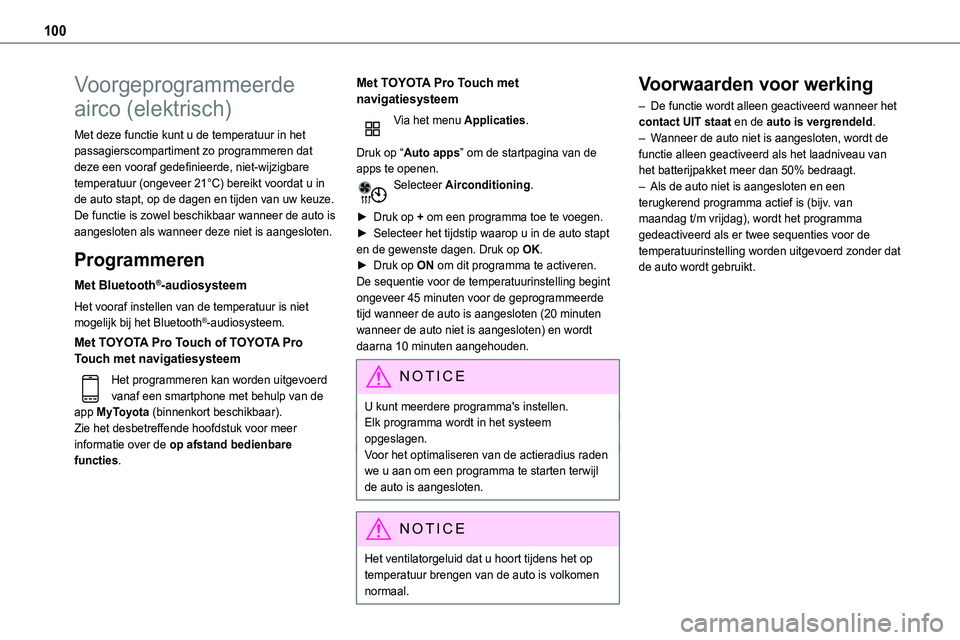
100
Voorgeprogrammeerde
airco (elektrisch)
Met deze functie kunt u de temperatuur in het passagierscompartiment zo programmeren dat deze een vooraf gedefinieerde, niet-wijzigbare temperatuur (ongeveer 21°C) bereikt voordat u in de auto stapt, op de dagen en tijden van uw keuze.De functie is zowel beschikbaar wanneer de auto is
aangesloten als wanneer deze niet is aangesloten.
Programmeren
Met Bluetooth®-audiosysteem
Het vooraf instellen van de temperatuur is niet mogelijk bij het Bluetooth®-audiosysteem.
Met TOYOTA Pro Touch of TOYOTA Pro Touch met navigatiesysteem
Het programmeren kan worden uitgevoerd vanaf een smartphone met behulp van de app MyToyota (binnenkort beschikbaar).Zie het desbetreffende hoofdstuk voor meer informatie over de op afstand bedienbare functies.
Met TOYOTA Pro Touch met navigatiesysteem
Via het menu Applicaties.
Druk op “Auto apps” om de startpagina van de apps te openen.Selecteer Airconditioning.
► Druk op + om een programma toe te voegen.
► Selecteer het tijdstip waarop u in de auto stapt en de gewenste dagen. Druk op OK.► Druk op ON om dit programma te activeren.De sequentie voor de temperatuurinstelling begint ongeveer 45 minuten voor de geprogrammeerde tijd wanneer de auto is aangesloten (20 minuten wanneer de auto niet is aangesloten) en wordt daarna 10 minuten aangehouden.
NOTIC E
U kunt meerdere programma's instellen.Elk programma wordt in het systeem opgeslagen.Voor het optimaliseren van de actieradius raden we u aan om een programma te starten terwijl de auto is aangesloten.
NOTIC E
Het ventilatorgeluid dat u hoort tijdens het op temperatuur brengen van de auto is volkomen
normaal.
Voorwaarden voor werking
– De functie wordt alleen geactiveerd wanneer het contact UIT staat en de auto is vergrendeld.– Wanneer de auto niet is aangesloten, wordt de functie alleen geactiveerd als het laadniveau van het batterijpakket meer dan 50% bedraagt.– Als de auto niet is aangesloten en een terugkerend programma actief is (bijv. van maandag t/m vrijdag), wordt het programma
gedeactiveerd als er twee sequenties voor de temperatuurinstelling worden uitgevoerd zonder dat de auto wordt gebruikt.
Page 219 of 360
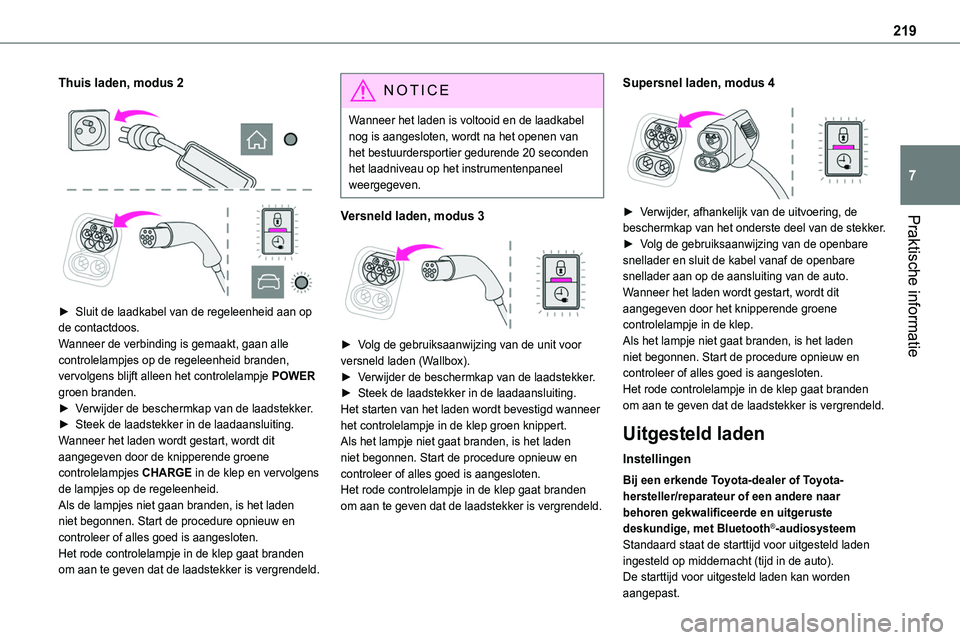
219
Praktische informatie
7
Thuis laden, modus 2
► Sluit de laadkabel van de regeleenheid aan op de contactdoos.Wanneer de verbinding is gemaakt, gaan alle controlelampjes op de regeleenheid branden, vervolgens blijft alleen het controlelampje POWER groen branden.► Verwijder de beschermkap van de laadstekker.► Steek de laadstekker in de laadaansluiting.Wanneer het laden wordt gestart, wordt dit aangegeven door de knipperende groene controlelampjes CHARGE in de klep en vervolgens de lampjes op de regeleenheid.Als de lampjes niet gaan branden, is het laden niet begonnen. Start de procedure opnieuw en controleer of alles goed is aangesloten.Het rode controlelampje in de klep gaat branden om aan te geven dat de laadstekker is vergrendeld.
NOTIC E
Wanneer het laden is voltooid en de laadkabel nog is aangesloten, wordt na het openen van het bestuurdersportier gedurende 20 seconden het laadniveau op het instrumentenpaneel weergegeven.
Versneld laden, modus 3
► Volg de gebruiksaanwijzing van de unit voor versneld laden (Wallbox).► Verwijder de beschermkap van de laadstekker.► Steek de laadstekker in de laadaansluiting.Het starten van het laden wordt bevestigd wanneer het controlelampje in de klep groen knippert.
Als het lampje niet gaat branden, is het laden niet begonnen. Start de procedure opnieuw en controleer of alles goed is aangesloten.Het rode controlelampje in de klep gaat branden om aan te geven dat de laadstekker is vergrendeld.
Supersnel laden, modus 4
► Verwijder, afhankelijk van de uitvoering, de beschermkap van het onderste deel van de stekker.► Volg de gebruiksaanwijzing van de openbare snellader en sluit de kabel vanaf de openbare snellader aan op de aansluiting van de auto.Wanneer het laden wordt gestart, wordt dit aangegeven door het knipperende groene controlelampje in de klep.Als het lampje niet gaat branden, is het laden niet begonnen. Start de procedure opnieuw en controleer of alles goed is aangesloten.Het rode controlelampje in de klep gaat branden om aan te geven dat de laadstekker is vergrendeld.
Uitgesteld laden
Instellingen
Bij een erkende Toyota-dealer of Toyota-hersteller/reparateur of een andere naar behoren gekwalificeerde en uitgeruste deskundige, met Bluetooth®-audiosysteemStandaard staat de starttijd voor uitgesteld laden ingesteld op middernacht (tijd in de auto).De starttijd voor uitgesteld laden kan worden aangepast.
Page 278 of 360
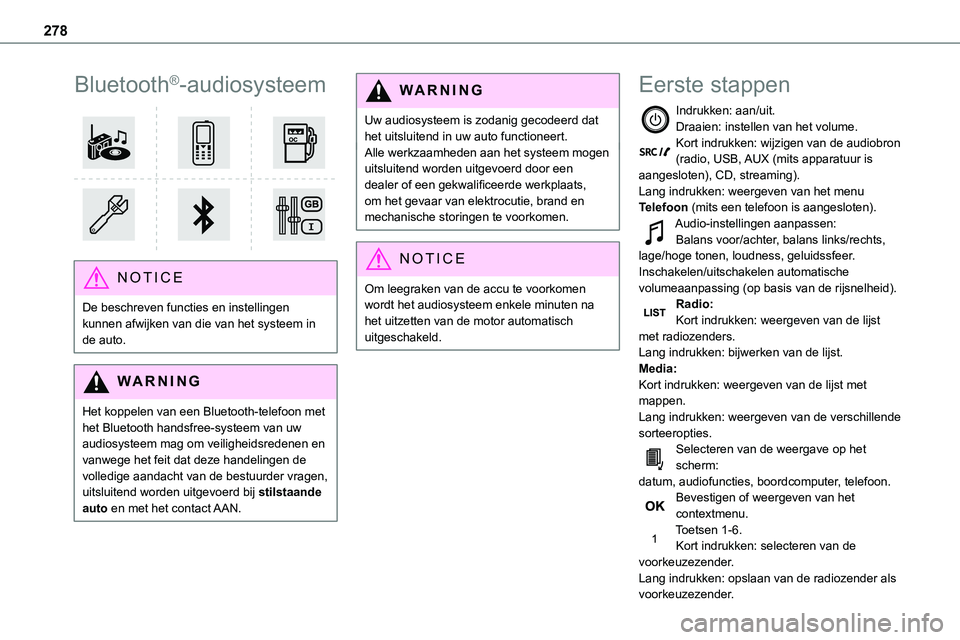
278
Bluetooth®-audiosysteem
NOTIC E
De beschreven functies en instellingen kunnen afwijken van die van het systeem in de auto.
WARNI NG
Het koppelen van een Bluetooth-telefoon met het Bluetooth handsfree-systeem van uw audiosysteem mag om veiligheidsredenen en vanwege het feit dat deze handelingen de volledige aandacht van de bestuurder vragen, uitsluitend worden uitgevoerd bij stilstaande auto en met het contact AAN.
WARNI NG
Uw audiosysteem is zodanig gecodeerd dat het uitsluitend in uw auto functioneert.Alle werkzaamheden aan het systeem mogen uitsluitend worden uitgevoerd door een dealer of een gekwalificeerde werkplaats, om het gevaar van elektrocutie, brand en mechanische storingen te voorkomen.
NOTIC E
Om leegraken van de accu te voorkomen wordt het audiosysteem enkele minuten na het uitzetten van de motor automatisch uitgeschakeld.
Eerste stappen
Indrukken: aan/uit.Draaien: instellen van het volume.Kort indrukken: wijzigen van de audiobron (radio, USB, AUX (mits apparatuur is aangesloten), CD, streaming).Lang indrukken: weergeven van het menu Telefoon (mits een telefoon is aangesloten).
Audio-instellingen aanpassen:Balans voor/achter, balans links/rechts, lage/hoge tonen, loudness, geluidssfeer.Inschakelen/uitschakelen automatische volumeaanpassing (op basis van de rijsnelheid).Radio:Kort indrukken: weergeven van de lijst met radiozenders.Lang indrukken: bijwerken van de lijst.Media:Kort indrukken: weergeven van de lijst met mappen.Lang indrukken: weergeven van de verschillende sorteeropties.Selecteren van de weergave op het scherm:datum, audiofuncties, boordcomputer, telefoon.Bevestigen of weergeven van het contextmenu.Toetsen 1-6.Kort indrukken: selecteren van de voorkeuzezender.Lang indrukken: opslaan van de radiozender als voorkeuzezender.
Page 279 of 360
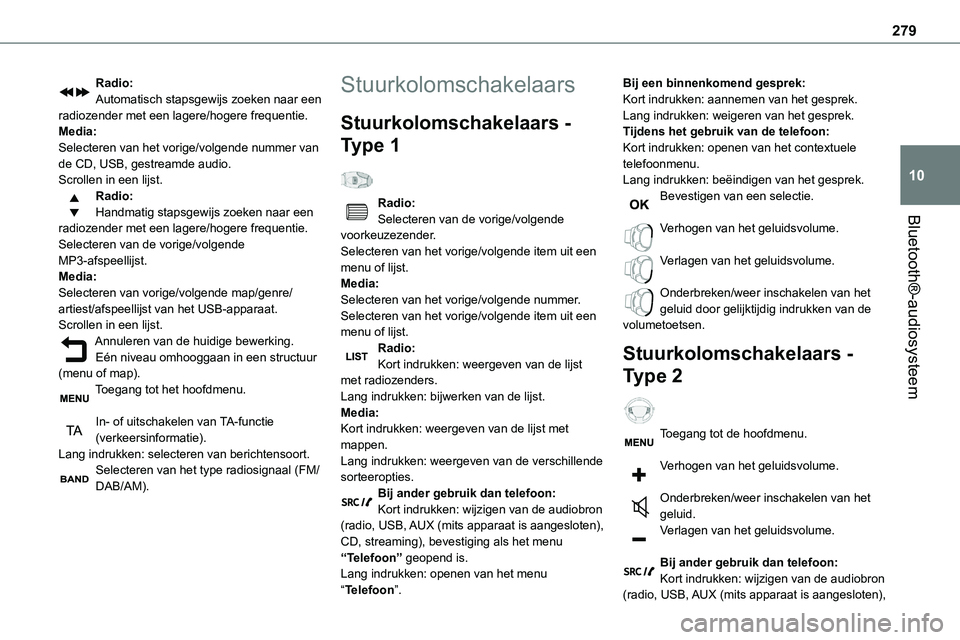
279
Bluetooth®-audiosysteem
10
Radio:Automatisch stapsgewijs zoeken naar een radiozender met een lagere/hogere frequentie.Media:Selecteren van het vorige/volgende nummer van de CD, USB, gestreamde audio.Scrollen in een lijst.Radio:Handmatig stapsgewijs zoeken naar een
radiozender met een lagere/hogere frequentie.Selecteren van de vorige/volgende MP3-afspeellijst.Media:Selecteren van vorige/volgende map/genre/artiest/afspeellijst van het USB-apparaat.Scrollen in een lijst.Annuleren van de huidige bewerking.Eén niveau omhooggaan in een structuur (menu of map).Toegang tot het hoofdmenu.
In- of uitschakelen van TA-functie (verkeersinformatie).Lang indrukken: selecteren van berichtensoort.Selecteren van het type radiosignaal (FM/DAB/AM).
Stuurkolomschakelaars
Stuurkolomschakelaars -
Type 1
Radio:Selecteren van de vorige/volgende
voorkeuzezender.Selecteren van het vorige/volgende item uit een menu of lijst.Media:Selecteren van het vorige/volgende nummer.Selecteren van het vorige/volgende item uit een menu of lijst.Radio:Kort indrukken: weergeven van de lijst met radiozenders.Lang indrukken: bijwerken van de lijst.Media:Kort indrukken: weergeven van de lijst met mappen.Lang indrukken: weergeven van de verschillende sorteeropties.Bij ander gebruik dan telefoon:Kort indrukken: wijzigen van de audiobron (radio, USB, AUX (mits apparaat is aangesloten), CD, streaming), bevestiging als het menu “Telefoon” geopend is.Lang indrukken: openen van het menu “Telefoon”.
Bij een binnenkomend gesprek:Kort indrukken: aannemen van het gesprek.Lang indrukken: weigeren van het gesprek.Tijdens het gebruik van de telefoon:Kort indrukken: openen van het contextuele telefoonmenu.Lang indrukken: beëindigen van het gesprek.Bevestigen van een selectie.
Verhogen van het geluidsvolume.
Verlagen van het geluidsvolume.
Onderbreken/weer inschakelen van het geluid door gelijktijdig indrukken van de volumetoetsen.
Stuurkolomschakelaars -
Type 2
Toegang tot de hoofdmenu.
Verhogen van het geluidsvolume.
Onderbreken/weer inschakelen van het geluid.Verlagen van het geluidsvolume.
Bij ander gebruik dan telefoon:Kort indrukken: wijzigen van de audiobron (radio, USB, AUX (mits apparaat is aangesloten),
Page 281 of 360
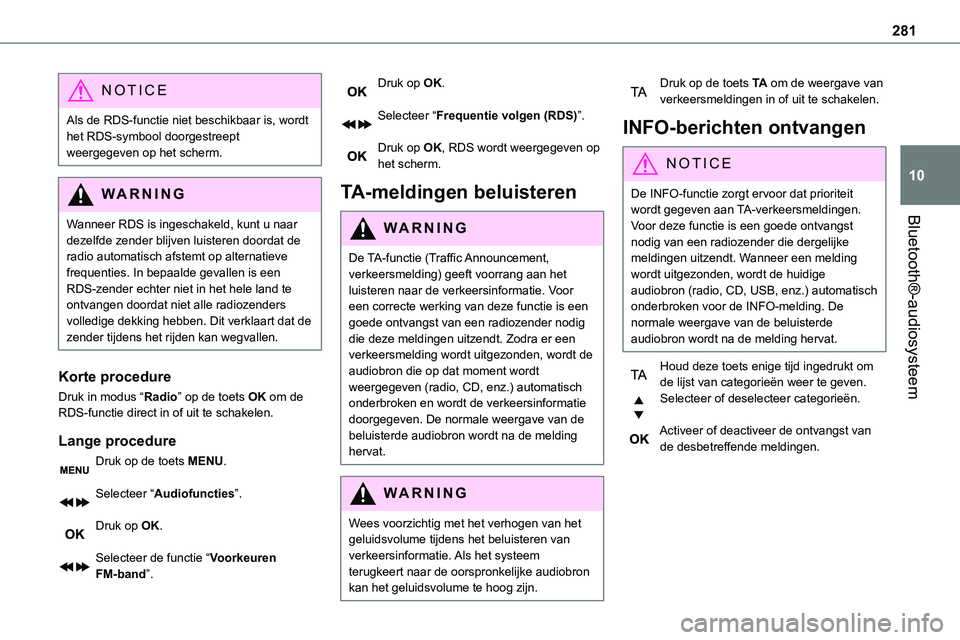
281
Bluetooth®-audiosysteem
10
NOTIC E
Als de RDS-functie niet beschikbaar is, wordt het RDS-symbool doorgestreept weergegeven op het scherm.
WARNI NG
Wanneer RDS is ingeschakeld, kunt u naar dezelfde zender blijven luisteren doordat de radio automatisch afstemt op alternatieve frequenties. In bepaalde gevallen is een RDS-zender echter niet in het hele land te ontvangen doordat niet alle radiozenders volledige dekking hebben. Dit verklaart dat de zender tijdens het rijden kan wegvallen.
Korte procedure
Druk in modus “Radio” op de toets OK om de RDS-functie direct in of uit te schakelen.
Lange procedure
Druk op de toets MENU.
Selecteer “Audiofuncties”.
Druk op OK.
Selecteer de functie “Voorkeuren FM-band”.
Druk op OK.
Selecteer “Frequentie volgen (RDS)”.
Druk op OK, RDS wordt weergegeven op het scherm.
TA-meldingen beluisteren
WARNI NG
De TA-functie (Traffic Announcement, verkeersmelding) geeft voorrang aan het luisteren naar de verkeersinformatie. Voor een correcte werking van deze functie is een goede ontvangst van een radiozender nodig die deze meldingen uitzendt. Zodra er een verkeersmelding wordt uitgezonden, wordt de audiobron die op dat moment wordt weergegeven (radio, CD, enz.) automatisch onderbroken en wordt de verkeersinformatie doorgegeven. De normale weergave van de beluisterde audiobron wordt na de melding hervat.
WARNI NG
Wees voorzichtig met het verhogen van het geluidsvolume tijdens het beluisteren van verkeersinformatie. Als het systeem terugkeert naar de oorspronkelijke audiobron
kan het geluidsvolume te hoog zijn.
Druk op de toets TA om de weergave van verkeersmeldingen in of uit te schakelen.
INFO-berichten ontvangen
NOTIC E
De INFO-functie zorgt ervoor dat prioriteit wordt gegeven aan TA-verkeersmeldingen. Voor deze functie is een goede ontvangst nodig van een radiozender die dergelijke meldingen uitzendt. Wanneer een melding wordt uitgezonden, wordt de huidige audiobron (radio, CD, USB, enz.) automatisch onderbroken voor de INFO-melding. De normale weergave van de beluisterde audiobron wordt na de melding hervat.
Houd deze toets enige tijd ingedrukt om de lijst van categorieën weer te geven.Selecteer of deselecteer categorieën.
Activeer of deactiveer de ontvangst van de desbetreffende meldingen.
Page 283 of 360
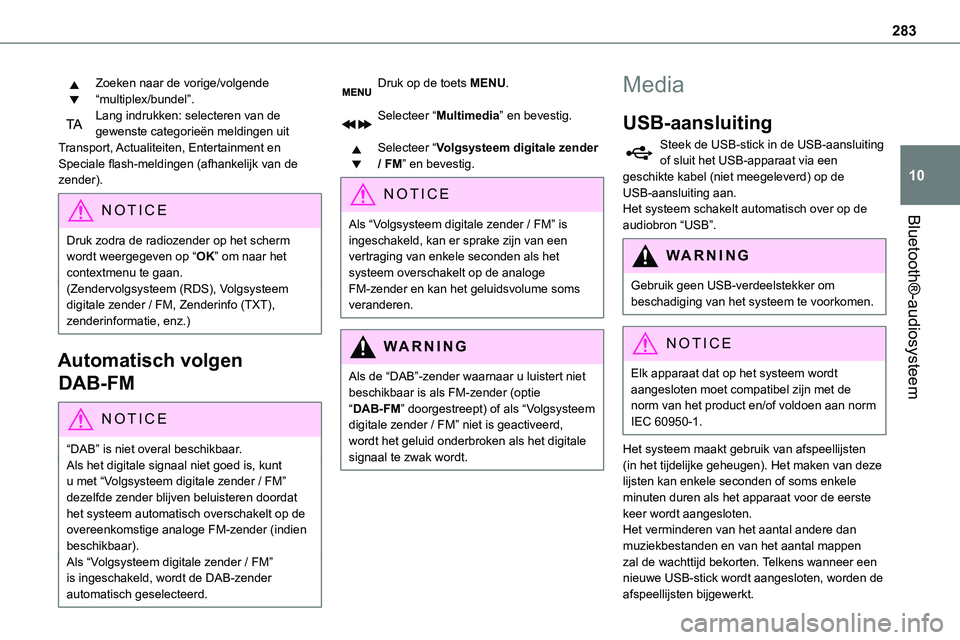
283
Bluetooth®-audiosysteem
10
Zoeken naar de vorige/volgende “multiplex/bundel”.Lang indrukken: selecteren van de gewenste categorieën meldingen uit Transport, Actualiteiten, Entertainment en Speciale flash-meldingen (afhankelijk van de zender).
NOTIC E
Druk zodra de radiozender op het scherm wordt weergegeven op “OK” om naar het contextmenu te gaan.(Zendervolgsysteem (RDS), Volgsysteem digitale zender / FM, Zenderinfo (TXT), zenderinformatie, enz.)
Automatisch volgen
DAB-FM
NOTIC E
“DAB” is niet overal beschikbaar.Als het digitale signaal niet goed is, kunt u met “Volgsysteem digitale zender / FM” dezelfde zender blijven beluisteren doordat het systeem automatisch overschakelt op de overeenkomstige analoge FM-zender (indien beschikbaar).Als “Volgsysteem digitale zender / FM” is ingeschakeld, wordt de DAB-zender
automatisch geselecteerd.
Druk op de toets MENU.
Selecteer “Multimedia” en bevestig.
Selecteer “Volgsysteem digitale zender / FM” en bevestig.
NOTIC E
Als “Volgsysteem digitale zender / FM” is ingeschakeld, kan er sprake zijn van een vertraging van enkele seconden als het systeem overschakelt op de analoge FM-zender en kan het geluidsvolume soms veranderen.
WARNI NG
Als de “DAB”-zender waarnaar u luistert niet beschikbaar is als FM-zender (optie “DAB-FM” doorgestreept) of als “Volgsysteem digitale zender / FM” niet is geactiveerd, wordt het geluid onderbroken als het digitale signaal te zwak wordt.
Media
USB-aansluiting
Steek de USB-stick in de USB-aansluiting of sluit het USB-apparaat via een geschikte kabel (niet meegeleverd) op de USB-aansluiting aan.Het systeem schakelt automatisch over op de
audiobron “USB”.
WARNI NG
Gebruik geen USB-verdeelstekker om beschadiging van het systeem te voorkomen.
NOTIC E
Elk apparaat dat op het systeem wordt aangesloten moet compatibel zijn met de norm van het product en/of voldoen aan norm IEC 60950-1.
Het systeem maakt gebruik van afspeellijsten (in het tijdelijke geheugen). Het maken van deze lijsten kan enkele seconden of soms enkele minuten duren als het apparaat voor de eerste keer wordt aangesloten.Het verminderen van het aantal andere dan muziekbestanden en van het aantal mappen zal de wachttijd bekorten. Telkens wanneer een nieuwe USB-stick wordt aangesloten, worden de
afspeellijsten bijgewerkt.
Page 285 of 360
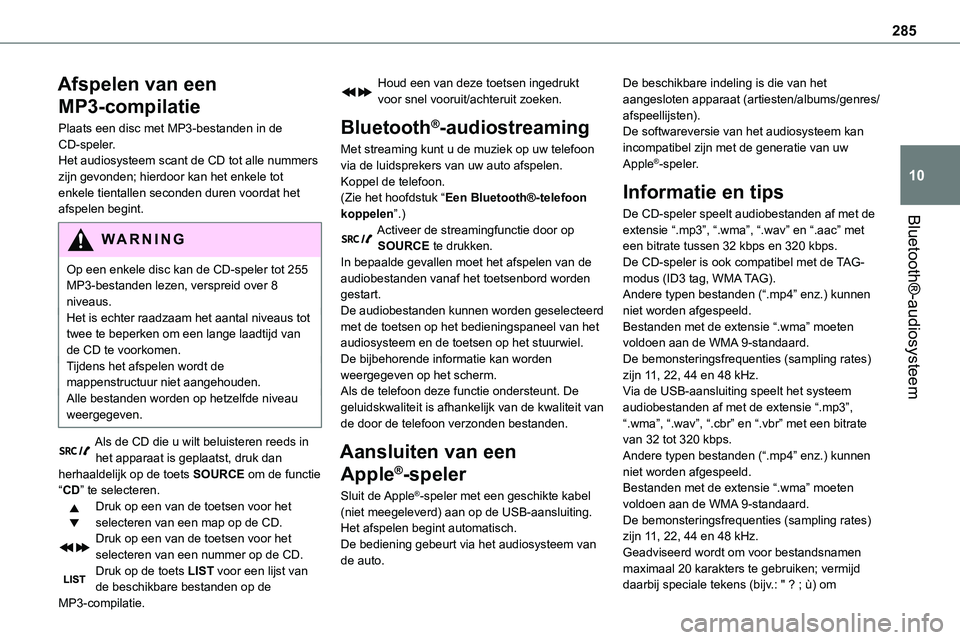
285
Bluetooth®-audiosysteem
10
Afspelen van een
MP3-compilatie
Plaats een disc met MP3-bestanden in de CD-speler.Het audiosysteem scant de CD tot alle nummers zijn gevonden; hierdoor kan het enkele tot enkele tientallen seconden duren voordat het afspelen begint.
WARNI NG
Op een enkele disc kan de CD-speler tot 255 MP3-bestanden lezen, verspreid over 8 niveaus.Het is echter raadzaam het aantal niveaus tot twee te beperken om een lange laadtijd van de CD te voorkomen.Tijdens het afspelen wordt de mappenstructuur niet aangehouden.Alle bestanden worden op hetzelfde niveau weergegeven.
Als de CD die u wilt beluisteren reeds in het apparaat is geplaatst, druk dan herhaaldelijk op de toets SOURCE om de functie “CD” te selecteren.Druk op een van de toetsen voor het selecteren van een map op de CD.
Druk op een van de toetsen voor het selecteren van een nummer op de CD.Druk op de toets LIST voor een lijst van de beschikbare bestanden op de MP3-compilatie.
Houd een van deze toetsen ingedrukt voor snel vooruit/achteruit zoeken.
Bluetooth®-audiostreaming
Met streaming kunt u de muziek op uw telefoon via de luidsprekers van uw auto afspelen.Koppel de telefoon.(Zie het hoofdstuk “Een Bluetooth®-telefoon koppelen”.)
Activeer de streamingfunctie door op SOURCE te drukken.In bepaalde gevallen moet het afspelen van de audiobestanden vanaf het toetsenbord worden gestart.De audiobestanden kunnen worden geselecteerd met de toetsen op het bedieningspaneel van het audiosysteem en de toetsen op het stuurwiel. De bijbehorende informatie kan worden weergegeven op het scherm.Als de telefoon deze functie ondersteunt. De geluidskwaliteit is afhankelijk van de kwaliteit van de door de telefoon verzonden bestanden.
Aansluiten van een
Apple®-speler
Sluit de Apple®-speler met een geschikte kabel (niet meegeleverd) aan op de USB-aansluiting.Het afspelen begint automatisch.De bediening gebeurt via het audiosysteem van de auto.
De beschikbare indeling is die van het aangesloten apparaat (artiesten/albums/genres/afspeellijsten).De softwareversie van het audiosysteem kan incompatibel zijn met de generatie van uw Apple®-speler.
Informatie en tips
De CD-speler speelt audiobestanden af met de
extensie “.mp3”, “.wma”, “.wav” en “.aac” met een bitrate tussen 32 kbps en 320 kbps.De CD-speler is ook compatibel met de TAG-modus (ID3 tag, WMA TAG).Andere typen bestanden (“.mp4” enz.) kunnen niet worden afgespeeld.Bestanden met de extensie “.wma” moeten voldoen aan de WMA 9-standaard.De bemonsteringsfrequenties (sampling rates) zijn 11, 22, 44 en 48 kHz.Via de USB-aansluiting speelt het systeem audiobestanden af met de extensie “.mp3”, “.wma”, “.wav”, “.cbr” en “.vbr” met een bitrate\
van 32 tot 320 kbps.Andere typen bestanden (“.mp4” enz.) kunnen niet worden afgespeeld.Bestanden met de extensie “.wma” moeten voldoen aan de WMA 9-standaard.De bemonsteringsfrequenties (sampling rates) zijn 11, 22, 44 en 48 kHz.Geadviseerd wordt om voor bestandsnamen maximaal 20 karakters te gebruiken; vermijd daarbij speciale tekens (bijv.: " ? ; ù) om